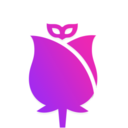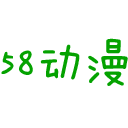Win10系统提示xlive.dll文件丢失该如何解决?
作者:佚名 来源:未知 时间:2024-11-29
当您在Windows 10系统上运行某些游戏或应用程序时,可能会突然弹出一个提示框,告知您“xlive.dll文件丢失”。这个提示意味着系统无法找到xlive.dll这个动态链接库文件,它通常与Microsoft Games for Windows-LIVE服务相关。这个服务旨在提供类似Xbox Live的在线互动游戏体验。那么,面对这种情况,我们该如何解决呢?以下是一些详细且通俗易懂的解决步骤。
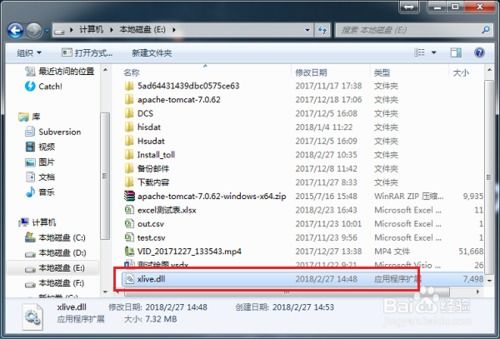
了解xlive.dll文件
首先,让我们简单了解一下xlive.dll文件。xlive.dll是一个动态链接库(DLL)文件,它主要用于帮助PC游戏连接到Microsoft Games for Windows-LIVE服务,实现多人在线游戏体验。如果此文件丢失或损坏,相关的游戏或应用程序可能无法正常运行。

常见原因
xlive.dll文件丢失的原因可能有多种,包括但不限于:

1. 系统文件损坏或删除:可能是由于误操作、病毒攻击、清理垃圾文件时误删等原因。
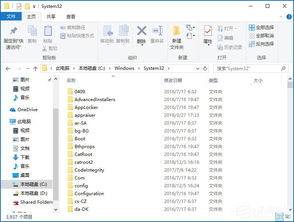
2. 游戏或软件安装不完整:部分游戏或软件在安装过程中未能成功集成或更新xlive.dll文件。
3. Games for Windows LIVE服务未安装或损坏:系统更新或重装可能导致该服务没有被正确安装或其组件受损。
解决方法
针对上述原因,我们可以尝试以下几种方法来修复xlive.dll文件丢失的问题。
方法一:使用系统文件检查器(SFC)
系统文件检查器(SFC)是Windows内置的一个工具,可以扫描并修复丢失或损坏的系统文件。
1. 打开命令提示符(管理员):按下Windows键 + X,选择“命令提示符(管理员)”。
2. 输入SFC扫描命令:在命令提示符中输入`sfc /scannow`,然后按回车键。
3. 等待扫描完成:系统会开始扫描所有受保护的系统文件,并尝试修复找到的损坏文件。这个过程可能需要一些时间,请耐心等待。
4. 重启计算机:扫描完成后,重启计算机以应用更改。
方法二:重新安装Games for Windows LIVE客户端
由于xlive.dll文件与Games for Windows LIVE服务紧密相关,重新安装该客户端通常可以恢复丢失的xlive.dll文件。
1. 下载并安装Games for Windows LIVE客户端:前往微软官方网站或可信渠道下载最新版本的Games for Windows LIVE客户端,并按照提示进行安装。
2. 重启计算机:安装完成后,重启计算机以确保更改生效。
方法三:手动替换丢失的DLL文件
如果您有另一台安装了相同游戏或应用程序的电脑,或者您能够从可信渠道下载到正确的xlive.dll文件,您可以尝试手动替换丢失的文件。
1. 获取xlive.dll文件:从另一台电脑或可信渠道下载xlive.dll文件。
2. 复制文件:将下载的xlive.dll文件复制到目标电脑的`C:\Windows\System32\`目录(32位系统)或`C:\Windows\SysWOW64\`目录(64位系统)。
3. 注册DLL文件:按下Windows键 + R,打开运行对话框,输入`regsvr32 xlive.dll`,然后按回车键以注册该DLL文件。
4. 重启计算机:重启计算机以应用更改。
注意:在手动替换DLL文件时,请确保下载的文件来源可靠,以避免引入恶意软件。
方法四:使用DLL修复工具
DLL修复工具是一种专门用于检测和修复DLL文件错误的软件。这些工具通常具有一键扫描和修复功能,非常适合新手和普通用户使用。
1. 下载并安装DLL修复工具:从可信渠道下载并安装一款DLL修复工具,如金山毒霸电脑医生DLL修复工具或小番茄DirectX修复工具。
2. 运行DLL修复工具:打开工具,选择“DLL缺失问题”或类似的选项。
3. 扫描并修复:点击“一键扫描”或“系统DLL修复”,等待工具扫描系统并检测丢失或损坏的DLL文件。扫描完成后,点击“一键修复”以自动修复丢失的xlive.dll文件。
4. 重启计算机:重启计算机以应用更改。
方法五:验证游戏完整性
如果您是在运行游戏时遇到xlive.dll文件丢失的提示,您可以通过游戏平台(如Steam)的完整性验证功能来修复或重新下载缺失的文件。
1. 打开游戏平台:打开Steam或其他游戏平台。
2. 选择游戏:在游戏库中找到并右键点击出现问题的游戏。
3. 验证游戏完整性:选择“属性”或类似的选项,然后在弹出的窗口中找到“本地文件”或类似的选项卡。点击“验证游戏文件的完整性”或类似的按钮。
4. 等待验证完成:游戏平台会自动验证游戏的完整性,并修复或重新下载缺失的文件。
5. 重启游戏:验证完成后,重启游戏以查看问题是否解决。
方法六:系统还原
如果您认为xlive.dll文件是最近丢失的,并且上述方法都未能解决问题,您可以尝试使用系统还原功能。
1. 打开控制面板:在Windows搜索栏中输入“控制面板”并打开。
2. 选择系统保护:在控制面板中找到“系统”并点击“系统保护”。
3. 配置系统还原:点击“系统还原”选项卡,然后点击“配置”以设置系统还原的启用状态。
4. 选择一个还原点:选择一个在xlive.dll文件丢失之前设置的还原点。
5. 开始还原:点击“下一步”并按照提示完成系统还原过程。
预防措施
为了避免xlive.dll文件丢失的问题再次发生,您可以采取以下预防措施:
1. 定期更新系统和软件:确保操作系统和游戏软件保持最新版本。
2. 安装安全防护软件:使用可靠的安全软件进行病毒查杀和系统防护。
3. 谨慎操作系统文件:在清理垃圾文件或优化系统时,避免误删系统关键文件。
4. 正确卸载软件:使用软件自带的卸载程序或控制面板来卸载不再使用的软件。
通过以上方法,您应该能够解决Windows 10系统上弹出“xlive.dll文件丢失”提示的问题。如果问题仍然存在,请考虑联系专业的技术支持以获取进一步的帮助。
- 上一篇: 电脑快捷方式无法打开怎么办?
- 下一篇: iPad与iPhone上百度云下载解压包的操作指南